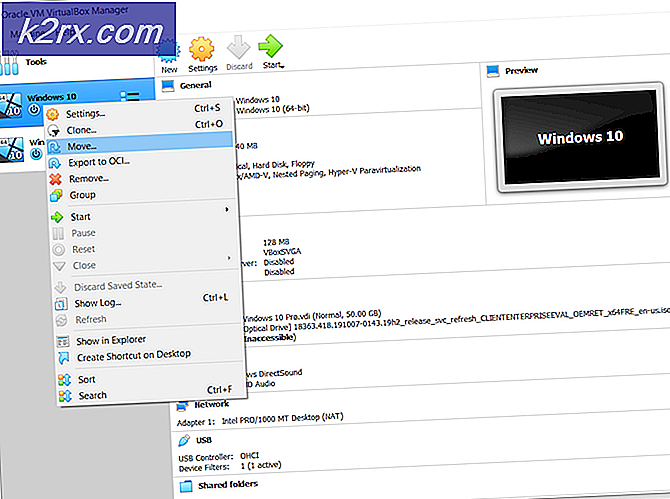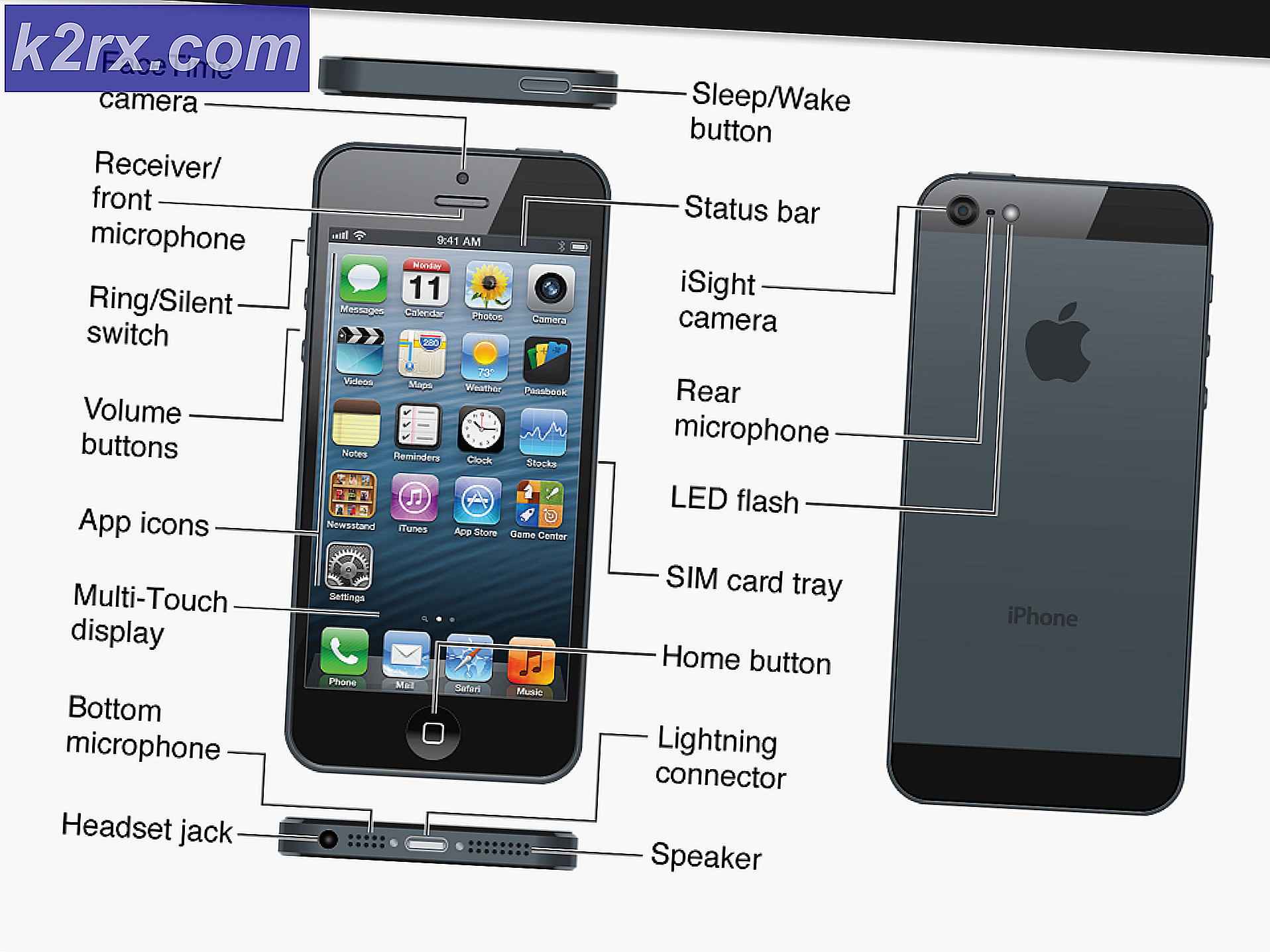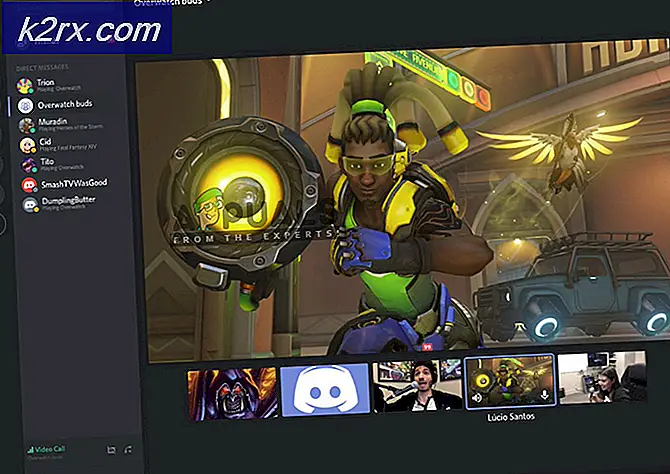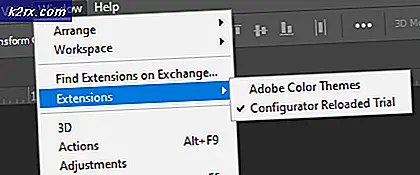Fortnite Hata Kodu Nasıl Onarılır: AS-1041
Bazı Fortnite kullanıcıları, Fortnite oynamak için Epic Games başlatıcısına giriş yapamadıklarını bildiriyor. Ortaya çıkan hata şudur: Hata Kodu AS-14041 (Kaydolma Başarısız). Bu sorun çoğunlukla bir sunucu sorunuyla ilişkilidir, ancak bu hata kodunu tetikleyebilecek bazı yerel nedenler de vardır.
Bu sorunu araştırdıktan sonra, Fortnite Hata Kodu AS-1041'in görünmesinden sorumlu olabilecek birkaç farklı temel neden olduğu ortaya çıktı. İşte bu soruna neden olduğu onaylanan olası suçluların kısa bir listesi:
Artık AS-1041 hata koduna neden olabilecek her olası suçluya aşina olduğunuza göre, işte etkilenen diğer kullanıcıların sorunu çözmek ve Fortnite'ı normal şekilde başlatmak için başarıyla kullandıkları doğrulanmış yöntemlerin bir listesi:
1. Fortnite sunucularının durumunu kontrol edin
AS-1041 hata koduna neden olabilecek olası yerel nedenleri tedavi etmeye başlamadan önce, Epic Games'in şu anda Epic Game Store başlatıcısını veya Fortnite'ı etkileyen bir sunucu sorunuyla uğraşmadığından emin olarak başlamalısınız.
Neyse ki, Epic Games, herhangi bir sunucu sorununu kontrol etmek için kullanabileceğiniz bir durum sayfasına sahiptir. Devam edin ve Epic Games Durum Sayfası ve her menüyü genişleterek ve her alt hizmetin Çalışır durumda olup olmadığını kontrol ederek Fortnite veya Epic Game Store'u etkileyen bir sunucu sorunu olup olmadığına bakın.
Yukarıda yaptığınız araştırma bir sunucu sorununu ortaya çıkardıysa, aşağıdaki ilk olası düzeltmeye geçin.
2. Winsock Reset & Flushing DNS yapmak
Daha önce bir sunucu sorunuyla uğraşmadığınızı onayladıysanız, AS-1041 hatasını tetikleyebilecek en yaygın suçlu, bir ağ tutarsızlığıdır.
Etkilenen birçok Fortnite oyuncusu, kötülük nedeniyle topluluk sunucularına bağlanamadıklarını bildirdi. TCP veya internet bağlantısının kararlılığını etkileyen tutarsız IP geçici verileri. Sonuç olarak, oyuncular Epic Store başlatıcısını açmaya çalıştığında ve sunucuyla bağlantı kurulamadığında bu hata ortaya çıktı.
Bu hatayla karşılaşan bazı oyuncular, düzeltmenin DNS'yi tamamen temizlemeden önce yükseltilmiş bir komut isteminden tam bir Winsock sıfırlama prosedürü gerçekleştirmekten ibaret olduğunu bildirdi.
NOT: Winsock Sıfırlama komutu, esasen önemli ağ ayarlarını varsayılan değerlerine sıfırlayacaktır. DNS'yi temizleyerek, esasen Etki Alanı Adı sistem önbelleğini temizleyerek sistemin yeni ağ bilgilerini toplamasına izin verirsiniz.
Winsock Sıfırlama prosedürünün nasıl gerçekleştirileceğine ve DNS önbelleğinin nasıl temizleneceğine ilişkin adımlar şunlardır:
- Basın Windows tuşu + R açmak için Çalıştırmak iletişim kutusu. Ardından kutunun içine yazın "Cmd", ve bas Ctrl + Üst Karakter + Enter yükseltilmiş bir Komut istemi yönetici ayrıcalıklarına sahip. Bundan sonra, tıklamanız gerekecek Evet yönetici erişimi vermek için.
- Yükseltildikten sonra Komut istemi ekranınızda görünür, aşağıdaki komutları sırayla yazın ve tuşuna basın. Giriş her birinden sonra:
ipconfig / flushdns netsh int ipv4 sıfırlama netsh int ipv6 netsh winhttp sıfırlama proxy netsh winsock sıfırlama ipconfig / registerdns
- Her komutun başarıyla işlendiğinden emin olduktan sonra, yükseltilmiş Komut İstemi'ni kapatın.
- Sonra, PC'nizi yeniden başlatın ve yeniden başlatıldıktan sonra, Epic Store başlatıcısını tekrar açın ve sorunun şimdi çözülüp çözülmediğini görmek için Fortnite'ı başlatın.
Daha önce bahsedilen yöntemlerden hiçbiri hatayı düzeltmediyse, aşağıdaki sonuncuyu kontrol edin.
3. Ping güçlendirici yardımcı programını kullanın
DNS'inizi temizlemek ve Winsock sıfırlaması yapmak, AS-1041 hatasını görmeden Fortnite'ı başlatmanıza izin vermediyse (ve daha önce bir sunucu sorunuyla uğraşmadığınızı onayladıysanız), oyunun süresi dolmuş olabilir. minimum gereksinimleri karşılamayan bir ping'e.
Çoğu durumda, bu belirli hata dolaylı olarak oyun istemcisinin oyun sunucusuyla bağlantısını kaybetmesine neden olan güvenilmez bir İnternet bağlantısından kaynaklanır. Bu, birkaç farklı nedenden dolayı meydana gelir (TCP / IP tutarsızlıklarından, gecikmeli temel bir sorun).
Bu senaryo uygulanabilirse, sorunu bir ping güçlendirici yardımcı programı kullanarak çözebilmelisiniz. WTF Hızlı Bu, ISP aralığını göz önünde bulundurarak bağlantınızı yüksek hızlı bir sunucu üzerinden yönlendirerek gecikmenizi artırır.
Not: WTF Hızlı diğer ping hızlandırıcılardan daha üstündür çünkü oyun bağlantınız için en optimize yolu tespit etmek ve kullanmak için makine öğreniminden yararlanır. Ancak benzer bir araç için zaten bir abonelik için ödeme yapıyorsanız, bunun yerine onu kullanın.
Fortnite'ı başlatmaya çalıştığınızda AS-1041 hatasının görünmesini önlemek için WTF Fast ping booster'ı kullanmak istiyorsanız, WTF'yi hızlı bir şekilde kurmak ve kurmak ve pinginizi iyileştirmek için aşağıdaki talimatları izleyin:
- Varsayılan tarayıcınızı açın ve resmi web sitesini ziyaret edin WTF Fast indirme sayfası. İçeri girdikten sonra tıklayın ÜCRETSİZ deneme sürümünü başlat.
- Ardından, ücretsiz deneme için oturum açmak için ekrandaki talimatları izleyin. Bundan sonra, kaydı tamamlamak ve yeni bir WTF Fast hesabı oluşturmak için aşağıdaki talimatları izleyin, ardından masaüstü uygulamasını indirin ve yeni oluşturulan hesapla oturum açın.
- WTF Fast hizmetini başlatın ve bu ping güçlendiricinin Fortnite ile bağlantıyla ilgili çökmeleri hafifletip hafifletmediğini görmek için ücretsiz denemeyi kullanın. Yalnızca doğru bir şekilde test ettikten ve AS-1041 hatasının tamamen durduğunu doğruladıktan sonra, ücretli bir aboneliğe gitmeyi düşünmeniz durumunda.